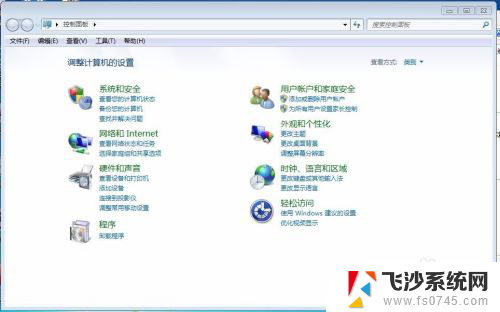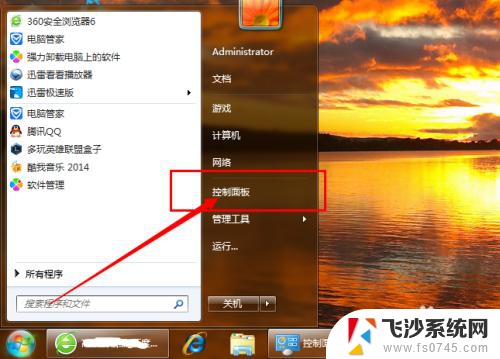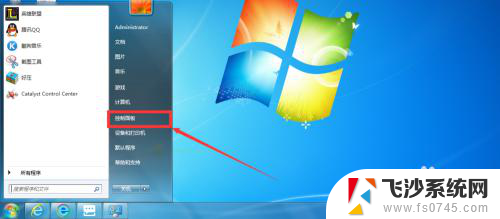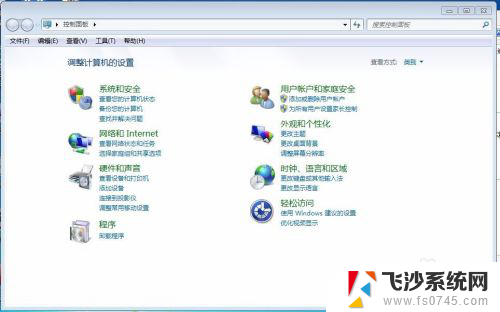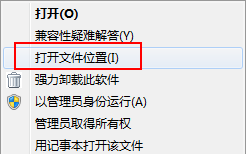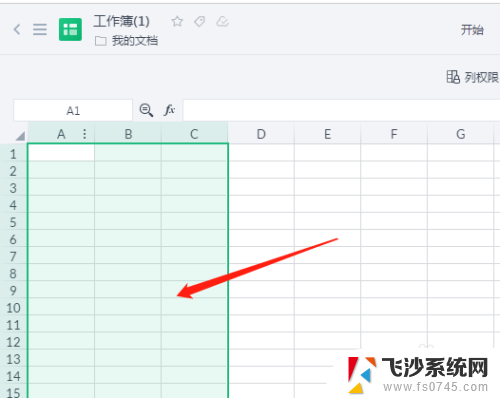金山毒霸怎么彻底卸载 金山毒霸卸载方法
更新时间:2023-11-23 17:44:47作者:xtang
金山毒霸怎么彻底卸载,金山毒霸是一款备受广大用户信赖的杀毒软件,然而有时候我们可能需要彻底卸载它,要如何彻底卸载金山毒霸呢?在本文中我们将为大家介绍金山毒霸的卸载方法,帮助大家轻松解决这一问题。无论是因为想尝试其他杀毒软件,还是因为遇到了卸载困难,本文都将为大家提供详细的步骤和注意事项,希望能对大家有所帮助。
具体步骤:
1.先找到金山毒霸安装的路径(也就是原文件)有的从控制面板进,如果你安的有其他电脑管理家软件。可以用电脑管家还扫述他。一般的路径在这里,看下图的最上面
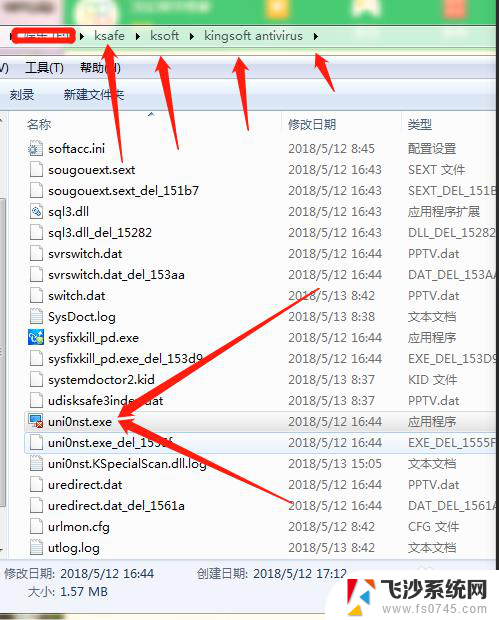
2.双击打开“uni0nst.exe”文件,就会出现下图,并点击“继续卸载”
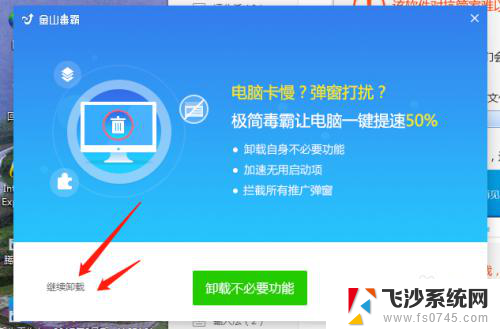
3.点击“仍然卸载”
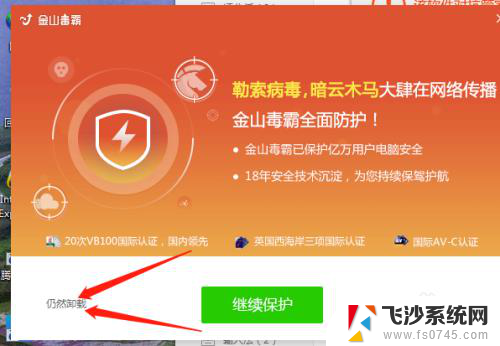
4.这里一定要点击“分手吧‘再点击”卸载毒霸“
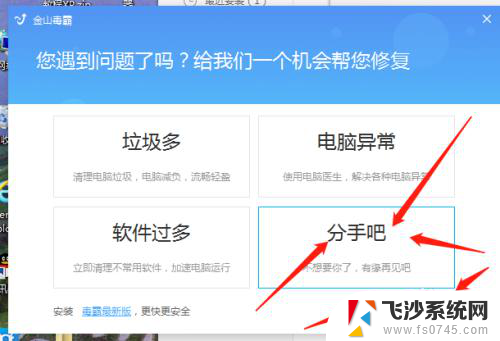
5.把“把保留恢复区”前面的勾除掉。再点击“卸载”
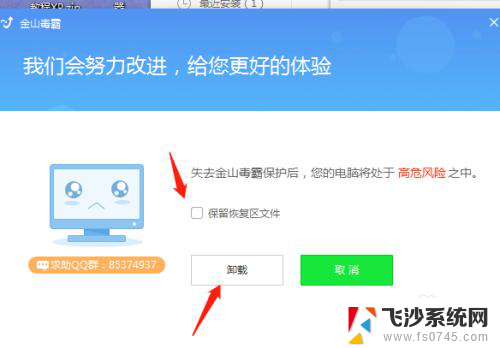
6.这里就在卸载了,等待..........
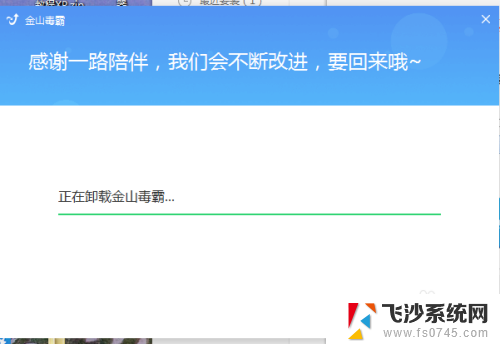
7.这里我们随便选择一项,再卸载,即可。这样就成功彻底的卸载了, 是不 是很简单,希望可以帮到你们
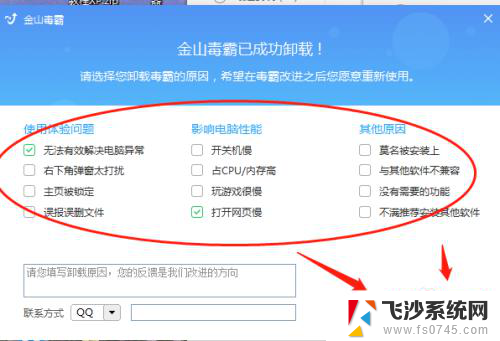
以上是金山毒霸的完全卸载步骤,如果您需要的话,可以按照这些步骤进行操作,希望对大家有所帮助。